Thói quen hoặc yêu cầu công việc khiến bạn luôn phải mở cùng lúc nhiều cửa sổ Chrome (trong một cửa sổ có thể chứa nhiều tab khác nhau). Khi đó, việc quản lý các cửa sổ cũng như tab đang mở bên trong đó sẽ trở tên khá phức tạp.
Hiểu được vấn đề này, Google vừa bổ sung trên Chrome một tính năng mới cho phép người dùng đặt tên cho từng cửa sổ Chrome riêng biệt đang mở trên hệ thống. Thông qua tính năng này, bạn có thể đặt tên cho các cửa sổ Chrome đang mở theo những chủ đề, nội dung cụ thể khác nhau, giúp cho việc thao tác cũng như quản lý chúng trở nên đơn giản, khoa học hơn đáng kể.
Tính năng đặt tên cửa sổ được giới thiệu trong Chrome 90 và hiện đã khả dụng cho Chrome trên Windows 10, Mac và Linux. Tính năng này rất dễ sử dụng. Bạn chỉ cần làm theo những thao tác đơn giản sau để đặt tên cho một cửa sổ Chrome.
Trước tiên, hãy nhấp vào biểu tượng menu ba chấm ở góc trên cùng bên phải của cửa sổ Chrome.
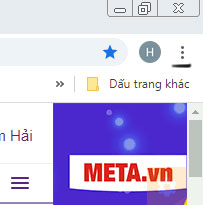
Trong menu hiện ra, bạn bấm vào “Công cụ khác” (More Tools).
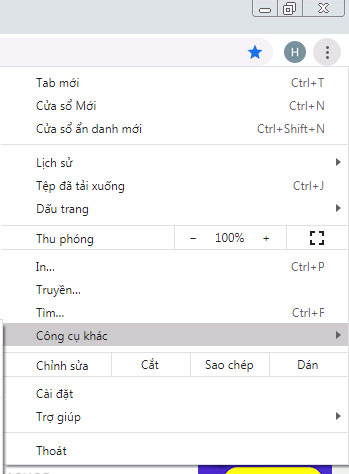
Bây giờ, từ danh sách các tùy chọn mở rộng có sẵn, hãy nhấp vào “Đặt tên cho cửa sổ” (Name Windows).
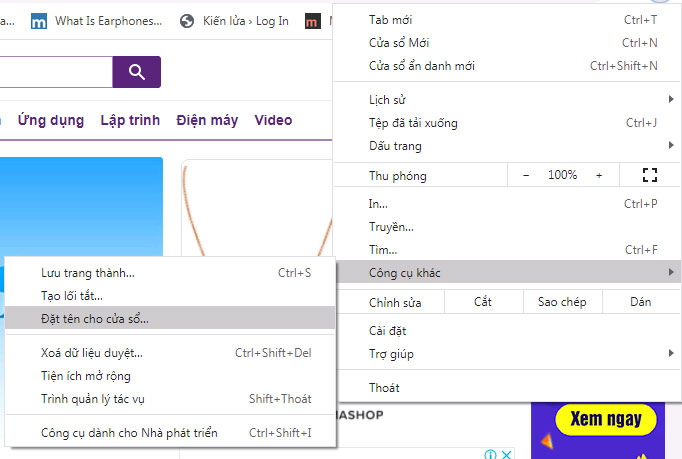
Một hộp thoại sẽ lập tức xuất hiện trên màn hình, cho phép bạn đặt tên cho cửa sổ Chrome hiện tại. Chỉ cần đặt con trỏ vào trường văn bản, nhập một cái tên mà bạn muốn và sau đó nhấp vào “OK”.
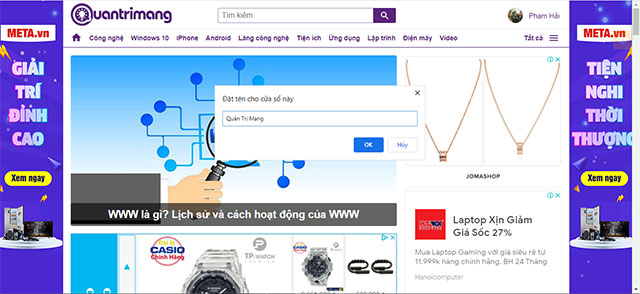
Ngoài ra, bạn cũng có thể nhấp chuột phải vào thanh tiêu đề của cửa sổ Chrome và chọn “Đặt tên cho cửa sổ” và thực hiện quy trình đặt tên như trên.
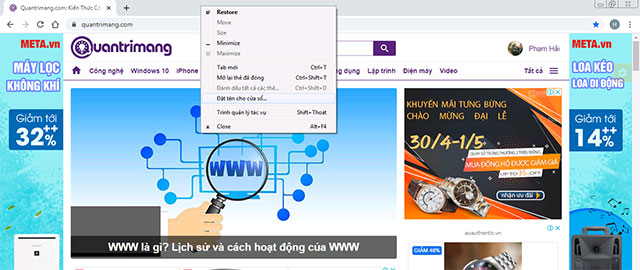
Bây giờ bạn sẽ thấy cửa sổ Chrome với tên tương ứng nằm trên thanh tác vụ và màn hình Alt + Tab của Windows 10.
Tất cả chỉ có vậy. Chúc bạn có được trải nghiệm tuyệt vời với Chrome!
 Công nghệ
Công nghệ  AI
AI  Windows
Windows  iPhone
iPhone  Android
Android  Học IT
Học IT  Download
Download  Tiện ích
Tiện ích  Khoa học
Khoa học  Game
Game  Làng CN
Làng CN  Ứng dụng
Ứng dụng 


















 Linux
Linux  Đồng hồ thông minh
Đồng hồ thông minh  macOS
macOS  Chụp ảnh - Quay phim
Chụp ảnh - Quay phim  Thủ thuật SEO
Thủ thuật SEO  Phần cứng
Phần cứng  Kiến thức cơ bản
Kiến thức cơ bản  Lập trình
Lập trình  Dịch vụ công trực tuyến
Dịch vụ công trực tuyến  Dịch vụ nhà mạng
Dịch vụ nhà mạng  Quiz công nghệ
Quiz công nghệ  Microsoft Word 2016
Microsoft Word 2016  Microsoft Word 2013
Microsoft Word 2013  Microsoft Word 2007
Microsoft Word 2007  Microsoft Excel 2019
Microsoft Excel 2019  Microsoft Excel 2016
Microsoft Excel 2016  Microsoft PowerPoint 2019
Microsoft PowerPoint 2019  Google Sheets
Google Sheets  Học Photoshop
Học Photoshop  Lập trình Scratch
Lập trình Scratch  Bootstrap
Bootstrap  Năng suất
Năng suất  Game - Trò chơi
Game - Trò chơi  Hệ thống
Hệ thống  Thiết kế & Đồ họa
Thiết kế & Đồ họa  Internet
Internet  Bảo mật, Antivirus
Bảo mật, Antivirus  Doanh nghiệp
Doanh nghiệp  Ảnh & Video
Ảnh & Video  Giải trí & Âm nhạc
Giải trí & Âm nhạc  Mạng xã hội
Mạng xã hội  Lập trình
Lập trình  Giáo dục - Học tập
Giáo dục - Học tập  Lối sống
Lối sống  Tài chính & Mua sắm
Tài chính & Mua sắm  AI Trí tuệ nhân tạo
AI Trí tuệ nhân tạo  ChatGPT
ChatGPT  Gemini
Gemini  Điện máy
Điện máy  Tivi
Tivi  Tủ lạnh
Tủ lạnh  Điều hòa
Điều hòa  Máy giặt
Máy giặt  Cuộc sống
Cuộc sống  TOP
TOP  Kỹ năng
Kỹ năng  Món ngon mỗi ngày
Món ngon mỗi ngày  Nuôi dạy con
Nuôi dạy con  Mẹo vặt
Mẹo vặt  Phim ảnh, Truyện
Phim ảnh, Truyện  Làm đẹp
Làm đẹp  DIY - Handmade
DIY - Handmade  Du lịch
Du lịch  Quà tặng
Quà tặng  Giải trí
Giải trí  Là gì?
Là gì?  Nhà đẹp
Nhà đẹp  Giáng sinh - Noel
Giáng sinh - Noel  Hướng dẫn
Hướng dẫn  Ô tô, Xe máy
Ô tô, Xe máy  Tấn công mạng
Tấn công mạng  Chuyện công nghệ
Chuyện công nghệ  Công nghệ mới
Công nghệ mới  Trí tuệ Thiên tài
Trí tuệ Thiên tài